MOVをWMVに変換する方法
MOVとWMVは何ですか?
「MOV」はApple社が開発した、コンピュータでマルチメディアを扱うための基盤となるソフトウェア 「QuickTime」で使われて、動画ファイルの形式である。
「WMV」はWindows社が開発した、「Windows Media Player」が標準でサポートしている形式の一つ。
皆さんのご存知のように、MOV形式は圧縮率が低いから、出かけるとき、大きすぎて かなり不便だと思います。そして、MOV映像はパソコンに保存する、或いは、「Windows Media Player」で再生することがなかなか難しいです。
多くの人はMOVからWMVに変換する可能かという質問がよくあります。答えば、4Videosoft 動画変換を通じて、簡単にできます。このソフトは専門的な動画変換ソフトであり、MOV形式のファイルを簡単にWMVに変換できます。その上、4Videosoft 動画変換は強大な編集機能も備えまして、動画の変換と同時に動画をカスタマイズできます。例えば、動画効果を調整、ビデオセグメントをトリム、ビデオフレームをクロップ、ウォーターマークを追加、複数の動画ファイルを結合することです。

以下は、「MOVをWMVにどのように変換するか」との紹介です。
- MacユーザはMOVをWMVに変換しようとする時、4Videosoft 動画変換 Macをご利用してください。
無料ダウンロード
Windows向け
![]() 安全性確認済み
安全性確認済み
無料ダウンロード
macOS向け
![]() 安全性確認済み
安全性確認済み
1.MOVファイルを追加する
とりあえず、4Videosoft 動画変換をダウンロードして、インストールしてください。4Videosoft 動画変換を起動して、インターフェスの左上の「ファイルを追加」ボタンをクリックして、MOV映像ファイルを追加してください。 (また、動画ファイルをドラッグすると、動画がリストに追加することもできます)
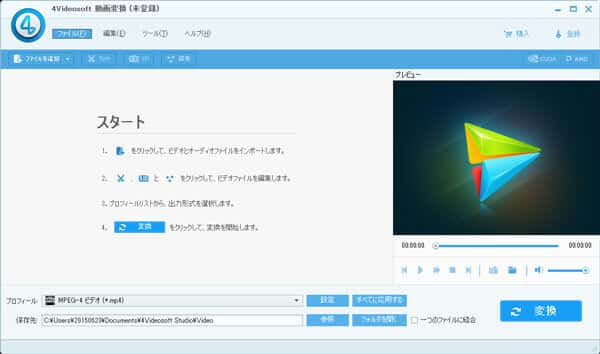
2.出力フォーマットを選択する
出力形式を選択します。インターフェスの左下の「プロフィール」から「WMV」形式を選択してください。
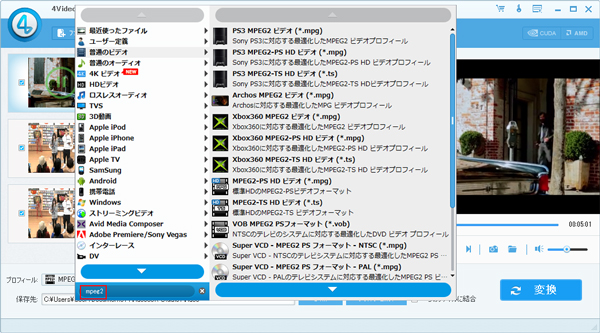
3.ビデオを編集する
「参照」ボタンを通じて、ユーザーが保存先を選んでください。変換前にクリップ、動画効果を調整することができます。
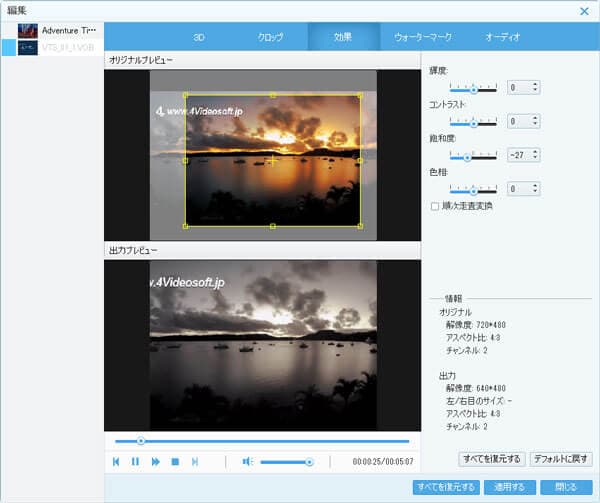
4.変換を開始する
「変換」ボタンをクリックして実行します。
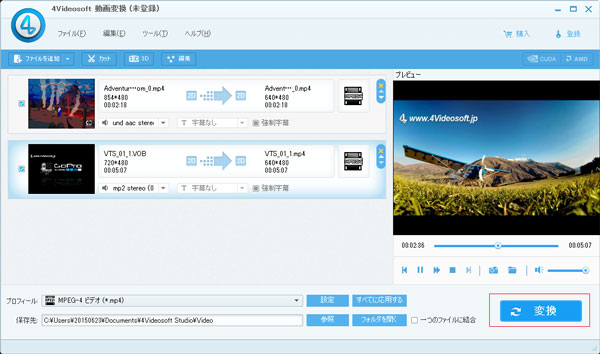
そのように、簡単な4歩でMOVからWMVに変換できます。そして、コンピュータで保存して、ユーザはいつでもゆっくり観賞できます。
無料ダウンロード
Windows向け
![]() 安全性確認済み
安全性確認済み
無料ダウンロード
macOS向け
![]() 安全性確認済み
安全性確認済み
 コメント確認、シェアしましょう!
コメント確認、シェアしましょう!




